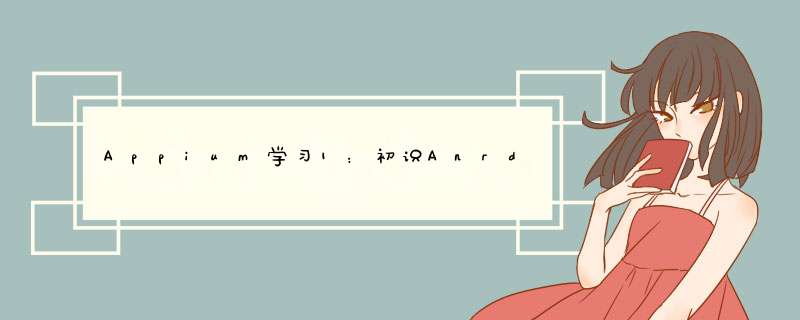
首先需要安装配置好jdk环境。
AndroID SDK包下载
• 官网下载:https://androID-sdk.en.softonic.com/download
• 网盘下载: http://tools.androID-studio.org/index.PHP/sdk
AndroID SDK Manager
安装后启动 SDK Manager.exe 程序就可以看到AndroID SDK Mannerger的主界面。
Tools目录:
AndroID SDK Tools(必须,只需下载一个版本,一般选最新版本):基础工具包,版本号带rc字样的是预览版。
AndroID SDK Platform-tools(必须,只需下载一个版本,一般选最新版本):从androID2.3开始划出此目录,存放公用开发工具,比如adb、sqlite3等,被划分到了这里。
AndroID SDK Build-tools(必须,可以安装多个版本):AndroID项目构建工具。
AndroID xxx(API xx) 目录(可选的各平台开发工具):
• documentation for AndroIDSdk(可选):安卓开发者官网的一些离线文档,不过下载下来打开也很慢,后面会提供另外一个离线版。
• SDK Platform(必须):对应平台的开发工具,需要在哪个版本的平台下开发就下载哪个。
• Samples for SDK(可选,此项在高版本tools中已不提供,需要在IDE里通过import Sample引入,当然也可以下载离线版):内置的安卓示例程序,推荐安装。
• Sources for AndroID SDK(可选):安卓API的源代码,推荐安装。
• ARM /Intel xxxx Image(可选):各个以Image结尾的东西是支持相应平台的模拟器,我们就把它想象成一个刷机包吧。(使用真机调试或使用其它模拟器的话不需要安装)
Extras目录(可选的扩展):
• AndroID Support Repository(可选):主要是方便在gradle中使用AndroID Support librarIEs,因为Google并没有把这些库发布到maven center或者jcenter去,而是使用了Google自己的maven仓库。
• Intel x86 Emulator Accelerator(HAXM installer)(可选):windows平台的Intel x86模拟器加速工具,配合Intel x86 atom/atom_64 System Image使用可加快模拟器的运行速度。
AndroID SDK文件目录
add-ons
这里面保存着附加库,第三方公司为androID 平台开发的附加功能系统。比如GoogleMaps,当然你如果安装了OphonesDK,这里也会有一些类库在里面。
docs
这里面是AndroID SDKAPI参考文档,所有的API都可以在这里查到。
extras
该文件夹下存放了AndroID support v4,v7,v13,v17包; 还有Google提供额USB驱动、Intel提供的硬件加速等附加工具包, 和market_licensing作为AndroIDMarket版权保护组件,一般发布付费应用到电子市场可以用它来反盗版。
platforms
是每个平台的SDK真正的文件,存放了不同版本的androID系统。里面会根据APILevel划分的SDK版本。
samples
是AndroID SDK自带的默认示例工程,里面的APIdemos强烈推荐初学者运行学 习,对于sqlite数据库 *** 作可以查看NotePad这个例子,对于游戏开发Snake、LunarLander都是不错的例子,对于AndroID主 题开发Home则是androIDm5时代的主题设计原理。
环境变量设置
• 系统变量里面添加变量名 ANDROID_HOME 路径为实际存放SDk的路径
• 其他几个路径配置到系统环境Path中如下图所示:
配置检测
在cmd界面输入“adb” 和"appt"来判断安装是否成功。
adb命令
aapt命令
点赞收藏分享文章举报up1292发布了191 篇原创文章 · 获赞 9 · 访问量 9415@L_301_7@关注 总结
以上是内存溢出为你收集整理的Appium学习1:初识Anrdiod SDK全部内容,希望文章能够帮你解决Appium学习1:初识Anrdiod SDK所遇到的程序开发问题。
如果觉得内存溢出网站内容还不错,欢迎将内存溢出网站推荐给程序员好友。
欢迎分享,转载请注明来源:内存溢出

 微信扫一扫
微信扫一扫
 支付宝扫一扫
支付宝扫一扫
评论列表(0条)